Как исправить различные системные проблемы iPhone iOS с помощью приложений Dr.Fone?
Опубликовано: 2020-06-16Айфоны определенно являются пионерами в отрасли, но даже они не безупречны. Очевидно, что ничто не идеально, так как же они могут быть? Если вы являетесь пользователем iPhone, от аппаратного до программного обеспечения вы будете регулярно сталкиваться с различными типами ошибок. Это действительно раздражает. Приложение Dr.Fone — один из таких инструментов, который поможет вам решить проблемы, связанные с вашим iPhone, с помощью простых шагов. Итак, здесь мы обсудили, как вы можете исправить наиболее распространенные системные проблемы iPhone iOS с помощью приложения Dr.Fone:
- Проблема №1 — iPhone застрял на логотипе Apple
- Решение проблемы «iPhone застрял на логотипе Apple» с помощью приложения Dr.Fone
- Проблема №2 — iPhone продолжает перезагружаться
- Решение проблемы «iPhone постоянно перезагружается» с помощью приложения Dr.Fone
- Проблема №3 — iPhone не включается
- Решение проблемы «iPhone не включается» с помощью приложения Dr.Fone
- Проблема № 4 – Черный экран iPhone
- Решение проблемы «черный экран iPhone» с помощью приложения Dr.Fone
- Заключение
Проблема №1 — iPhone застрял на логотипе Apple

Это общая проблема. Чаще всего вы сталкиваетесь с этой проблемой. Прежде чем мы поговорим о решении, давайте расскажем вам об основных причинах этого.
- Проблема с обновлением: первой причиной зависания экрана iPhone может быть неудачное обновление iOS. Если вы только что обновили свой телефон, и проблема возникла сразу после этого, проблема возникла отсюда.
- Попытка джейлбрейка: Вы недавно делали джейлбрейк на своем телефоне или ваш технический специалист пытался это сделать? Да? Тогда это может быть причиной ужасающего застрявшего изображения логотипа Apple.
- Восстановление из iTunes: одной из самых странных причин появления логотипа Apple на вашем iPhone может быть восстановление из iTunes. Если вы попытаетесь восстановить его из iTunes и iCloud, есть вероятность, что вы получите зависший экран с логотипом Apple.
- Обновление или восстановление: мы регулярно обновляем и восстанавливаем наш телефон, чтобы он оставался безупречным, но иногда в процессе возникают ошибки, из-за которых экран зависает.
Рекомендуется для вас: 18 причин, почему планшеты лучше вашего смартфона.
Решение проблемы «iPhone застрял на логотипе Apple» с помощью приложения Dr.Fone
Решение для застрявшего экрана iPhone с логотипом Apple очень простое, если вы будете использовать приложение Dr.Fone – System Repair. Лучшее в этом решении то, что вы не потеряете свои данные. Вот пошаговое руководство:
Шаг 1: Загрузите программу восстановления системы Dr.Fone-System Repair на свой компьютер.
Шаг 2: Подключите iPhone с помощью USB-кабеля к компьютеру и подойдите к приборной панели.
Шаг 3: Нажмите «Восстановление системы». Появится новое окно. Здесь выберите «Восстановление iOS».

Шаг 4: Теперь вы увидите два варианта: «Стандартный режим» и «Расширенный режим».

Шаг 5: Перейдите в стандартный режим. Теперь появится новое окно, в котором вы можете увидеть информацию о модели вашего iPhone.

Шаг 6: Здесь выберите подходящую прошивку iOS и загрузите ее, нажав «Пуск».
Шаг 7: Подождите несколько секунд. После завершения загрузки приложение Dr.Fone начнет выполнять свою работу.

Шаг 8: Ура, все готово. Как только Dr.Fone устранит проблемы, ваш телефон будет автоматически перезагружен, и теперь раздражающий зависший экран с логотипом Apple исчезнет.
Ссылка: Более подробные руководства см. в этой статье: Ваш iPhone застрял на логотипе Apple? 4 решения, которые вы хотели бы знать раньше.
Проблема №2 — iPhone продолжает перезагружаться

Второй наиболее распространенной проблемой iPhone является то, что он постоянно перезагружается. Есть множество причин для этого разочаровывающего действия вашего телефона. Возможные:
- Вредоносное ПО: если на вашем iPhone происходит что-то подозрительное, и он продолжает перезагружаться, есть потенциальная вероятность того, что на нем есть вредоносное ПО. Источник атак вредоносного ПО выяснить непросто.
- Неудачное обновление: когда ваш телефон обновляется, не останавливайте процесс между ними. В противном случае вы можете столкнуться с десятками ошибок, включая автоматический перезапуск.
- Проблема с оборудованием. Еще одной причиной проблемы с автоматическим перезапуском вашего iPhone может быть проблема с его аппаратной частью. Дело не только в программном обеспечении телефона. Иногда ваши клавиши питания просто не слушаются вашей команды и продолжают перезагружать телефон.
- Нестабильный драйвер: если какой-либо драйвер вашего телефона работает нестабильно, это может привести к тому, что ваш телефон будет часто автоматически перезагружаться. Хотя вероятность очень мала.
Вам может понравиться: 10 лучших советов по обнаружению и удалению шпионских программ с телефона (шпионских программ).
Решение проблемы «iPhone постоянно перезагружается» с помощью приложения Dr.Fone
Не волнуйся. Приложение Dr.Fone-System Repair имеет идеальное решение и для этого. Есть ряд других решений для решения этой проблемы, но Dr.Fone — самое простое из них. Здесь вы узнаете пошаговое руководство по решению этой проблемы.
Шаг 1: Прежде всего, загрузите приложение Dr.Fone-System Repair с официального сайта на свой компьютер.
Шаг 2: Подключите телефон к компьютеру и запустите приложение Dr.Fone.
Шаг 3: Вы увидите опцию «Восстановление системы» на панели инструментов. Нажмите здесь.

Шаг 4: Появится новое окно. Здесь вы увидите два варианта. «Стандартный режим» и «Расширенный режим».

Шаг 5: Перейдите к первому, и информация о модели вашего телефона появится на экране. Если его нет, значит, приложение не распознало ваш телефон. Для этого вы должны загрузить свой iPhone в режиме DFU.
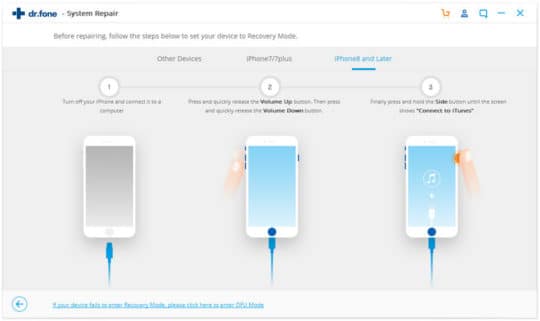
Шаг 6: Как только появится информация об устройстве, подтвердите ее и загрузите нужную прошивку, нажав кнопку «Пуск».

Шаг 7: Всего через несколько минут он будет загружен, и приложение Dr.Fone начнет восстанавливать ваш телефон.
Шаг 8: Затем нажмите «Исправить сейчас», и ваша проблема будет решена.


Ссылка: более подробные руководства см. в этой статье: Мой iPhone постоянно перезагружается: как это исправить?
Проблема №3 — iPhone не включается

Еще одна досадная проблема, с которой вы можете столкнуться при использовании iPhone, заключается в том, что ваш телефон не включается даже после нескольких попыток. У этой проблемы могут быть разные причины. Назовем некоторые из них:
- Проблема с оборудованием: вы недавно уронили свой iPhone в воду или на пол? Да? Вот и все. Это причина, по которой ваш телефон не включается. Возможно, он даже был поврежден. В этом случае вам понадобится технический специалист.
- Проблема с программным обеспечением: если ваш iPhone, работающий без сбоев, внезапно останавливается и выключается, это означает, что у него программная ошибка. Обычно программные сбои легко устраняются.
- Другие причины: Еще одной причиной того, что ваш телефон не отвечает, может быть недавнее обновление или восстановление телефона. Даже загрузка нового приложения или изменение системных настроек может привести к тому, что ваш телефон не включится.
Вам также может понравиться: Как удалить данные со старого смартфона, чтобы никто не смог их восстановить после продажи?
Решение проблемы «iPhone не включается» с помощью приложения Dr.Fone
Видеть, как ваш телефон полностью отключился и вы не можете его включить, определенно ужасает, но вам не о чем беспокоиться. Вы можете легко вернуть его в нормальное состояние с помощью приложения Dr.Fone-System Repair. Здесь мы предоставили вам пошаговое руководство.
Шаг 1: Загрузите установку Dr.Fone-System Repair на свой компьютер и запустите ее.
Шаг 2: Затем подключите телефон к компьютеру и выберите «Восстановление системы».

Шаг 3: Теперь вы перейдете к двум вариантам: «Стандартный режим» и «Расширенный режим».

Шаг 4: Выберите стандартный режим, и вы увидите информацию о модели вашего iPhone на экране.

Шаг 5: Если информация верна, нажмите «Пуск» и загрузите прошивку. Однако, если данная информация неверна, выберите соответствующую вручную.
Шаг 6: На всякий случай, он не показывает информацию о вашем iPhone, это означает, что ваш телефон не обнаружен приложением Dr.Fone. Для этого нужно сделать еще один шаг. Переведите телефон в режим DFU и следуйте инструкциям.

Шаг 7: После загрузки обновленной прошивки вы увидите этот экран.

Шаг 8: Нажмите «Исправить сейчас», и все готово. В кратчайшие сроки ваш рабочий iPhone будет у вас в руках.
Ссылка: более подробные руководства см. в этой статье: iPhone не включается на iOS 12.3? - Я попробовал это руководство и даже был удивлен!
Проблема № 4 – Черный экран iPhone

Это действительно раздражает. Вы делаете что-то важное, и вдруг ваш iPhone становится черным, заставляя вас размышлять о том, что пошло не так. Что ж, могут быть следующие причины, по которым экран вашего iPhone становится черным.
- Неудачное или поврежденное обновление: если вы обновляете свой телефон и процесс все равно не может быть завершен полностью, это может привести к тому, что ваш iPhone зависнет на черном экране смерти. Вот почему будьте осторожны при обновлении вашего iPhone.
- Проблема с оборудованием. Наиболее распространенной причиной черного экрана iPhone могут быть некоторые аппаратные проблемы телефона. Например, вы только что уронили свой телефон или что-то ударило его по ошибке. Проблемы с оборудованием иногда могут привести к серьезным проблемам.
- Программный сбой: еще одна причина появления этого черного экрана смерти может быть связана с программной проблемой вашего телефона. Например, запущенное приложение аварийно завершает работу, вы используете слишком много приложений одновременно или на вашем телефоне заканчивается место. Как правило, проблемы, связанные с программным обеспечением, не являются серьезными, и вы можете решить их, просто перезагрузив телефон. Но бывают исключительные случаи, и именно здесь вам нужно использовать приложение Dr.Fone.
Рекомендуется для вас: о чем следует помнить при безопасной разблокировке iPhone от AT&T.
Решение проблемы «черный экран iPhone» с помощью приложения Dr.Fone
Избавиться от этого черного экрана смерти невероятно просто. Вам просто нужно приложение Dr.Fone. Здесь мы разработали пошаговое руководство по упрощению процесса для вас.
Шаг 1: Загрузите приложение Dr.Fone на свой компьютер и подключите телефон к компьютеру через USB.
Шаг 2: Запустите приложение и нажмите «Восстановление системы», которое вы видите на панели инструментов.

Шаг 3: В следующем окне вы увидите два варианта: «Стандартный режим» и «Расширенный режим».

Шаг 4: Выберите стандартный режим, и вы увидите информацию о своем телефоне, например номер модели, в следующем окне.
Шаг 5: Если вы его не видите, это означает, что ваш телефон не обнаружен приложением Dr.Fone. Для этого вам нужно будет выполнить еще один шаг, чтобы перевести телефон в режим DFU.

Шаг 6: Если есть информация о вашем телефоне, не беспокойтесь о предыдущем шаге. Просто сопоставьте детали и нажмите «Старт».

Шаг 7: Расслабьтесь на пару минут, и соответствующая прошивка будет загружена для вас.
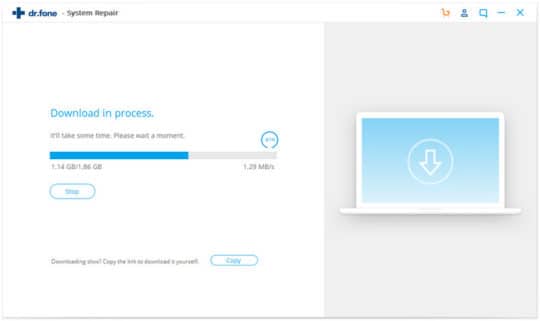
Шаг 8: После завершения загрузки приложение Dr.Fone начнет выполнять свою работу и быстро решит проблему.
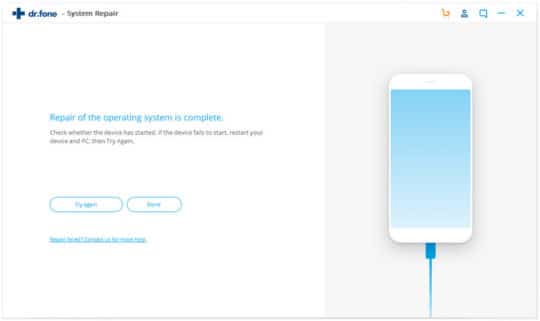
Шаг 9: Ура, все готово, черный экран смерти исчез.
Ссылка: для получения более подробных руководств ознакомьтесь с этой статьей: Решение для устранения черного экрана iPhone в 2–3 раза быстрее.
Заключение
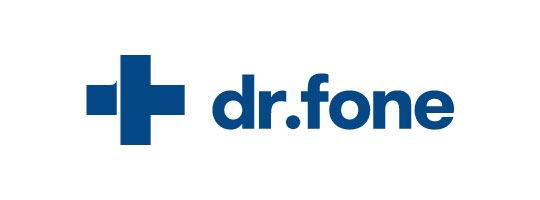
У iPhone есть некоторые недостатки, которые сильно раздражают пользователей. Но, пока у вас есть удобные инструменты, такие как приложение Dr.Fone, ничто не может помешать вам наслаждаться плавной работой iPhone. Если ваш iPhone столкнулся с ошибкой, вам не нужно паниковать. Просто включите приложение Dr.Fone и решите все свои проблемы в течение нескольких минут.
